Деинсталирајте и поново инсталирајте додатке ако наиђете на ову грешку
- ЦхатГПТ додаци додају више функција и екстерних услуга на платформу.
- До грешке може доћи због проблема са везом између ЦхатГПТ-а и услуге додатака и проблема са компатибилношћу додатака.
- Деинсталирање и поновно инсталирање додатка на ЦхатГПТ може да реши проблем.
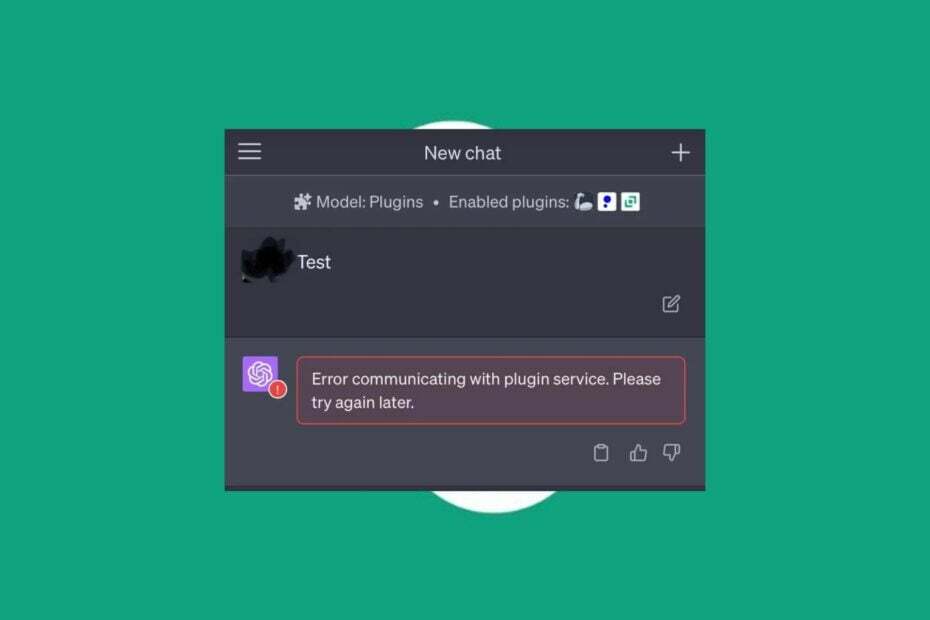
- Једноставна миграција: користите Опера асистента за пренос излазних података, као што су обележивачи, лозинке итд.
- Оптимизујте коришћење ресурса: ваша РАМ меморија се користи ефикасније него у другим претраживачима
- Побољшана приватност: бесплатан и неограничен ВПН интегрисан
- Без огласа: уграђени блокатор огласа убрзава учитавање страница и штити од рударења података
- Погодан за игре: Опера ГКС је први и најбољи претраживач за играње игара
- Преузмите Опера
Додаци на ЦхатГПТ-у проширују његову функционалност, омогућавајући му интеракцију са спољним услугама и пружање додатних функција. Међутим, корисници пријављују поруку о грешци Грешка у комуникацији са услугом додатака, што указује на проблем са софтверским додатком у апликацији. Стога ће се у овом водичу говорити о томе како да решите проблем.
Такође, можете погледати наш чланак о томе шта да радите ако ЦхатГПТ је заглављен у верификацији на свом уређају.
Шта узрокује грешку у комуникацији са услугом додатака?
Порука о грешци се јавља када ЦхатГПТ модел и основни додатак који је одговоран за извршавање неких задатака не комуницирају правилно. Међутим, неки уобичајени узроци укључују:
- Проблеми са мрежним повезивањем – Ако постоје проблеми са мрежном везом између модела ЦхатГПТ и услуге додатака, то може довести до грешака у комуникацији. То би могло бити због загушење мреже, ограничења заштитног зида или други проблеми са конфигурацијом мреже.
- Недоступност услуге додатака – Услуга додатака можда има проблема или је привремено неактивна. У таквим случајевима, ЦхатГПТ и услуга не могу да успоставе комуникацију, што доводи до грешке.
- Компатибилност услуге додатака – Ако услуга додатака није компатибилна са верзијом ЦхатГПТ-а коју користите, то може довести до грешака у комуникацији.
- Конфигурација услуге додатака – Нетачна подешавања конфигурације или неусклађеност између услуге додатка и ЦхатГПТ-а могу изазвати грешке у комуникацији.
Тачан узрок ове грешке може да варира у зависности од специфичних околности и подешавања. Без обзира на то, ми ћемо вас провести кроз основне кораке за решавање грешке.
Како могу да поправим грешку у комуникацији са услугом додатака?
Пре него што испробате било које напредне поправке, препоручујемо вам да пратите следеће прелиминарне провере:
- Проверите своју мрежну везу – Укључите свој рутер или модем да бисте обезбедили стабилну и радну мрежну везу. Тестирајте друге услуге зависне од мреже да бисте проверили да ли је грешка специфична за услугу додатака, или а Грешка мреже ЦхатГПТ.
- Освежите страницу – Освежавање странице може да реши привремене проблеме у комуникацији. Освежите страницу или поново покрените апликацију која покреће ЦхатГПТ и покушајте поново да користите услугу додатка.
- Проверите доступност додатне услуге – проверите да ли је услуга додатне компоненте оперативна и доступна. Можете да посетите веб локацију добављача услуга или да контактирате њихову подршку за било коју информацију у вези са статусом услуге или познатим проблемима.
- Контактирајте подршку – Ако проблем и даље постоји, контактирајте канале подршке које пружа услуга додатака или платформа која хостује ЦхатГПТ. Они могу пружити конкретне смернице и даљу помоћ како би помогли у решавању проблема.
Ако и даље не можете да заобиђете грешку услуге додатка за ЦхатГПТ, наставите са решењима у наставку:
1. Деинсталирајте и поново инсталирајте додатак за ЦхатГПТ
- Иди на ОпенАИ званични сајт из вашег претраживача и пријавите се на свој налог користећи своју е-пошту и лозинку.
- Кликните на повезати дугме испод ГПТ режим искључи.

- Кликните на Продавница додатака.

- У продавници, идите у Инсталиран таб. Пронађите додатак који желите да активирате и кликните на Деинсталирај дугме.

- Поново учитајте ЦхатГПТ и инсталирајте додатак да видите да ли ради исправно.
Поновна инсталација додатка ће решити проблеме са конфигурацијом и конфликт са другим додацима на платформи. Прочитајте наш водич о томе шта да радите ако ЦхатГПТ не ради на свом уређају.
2. Обришите кеш меморију и колачиће прегледача
- Покрените прегледач Гоогле Цхроме на рачунару, а затим кликните на три тачке да бисте отворили Мени. Иди на Више алата и изаберите Обриши податке прегледања.

- Изаберите временски опсег за брисање података, а затим изаберите Све време да избришем све.
- Означите поља за Колачићи и други подаци о сајту,Кеширане слике и датотеке, а затим кликните Обриши податке.
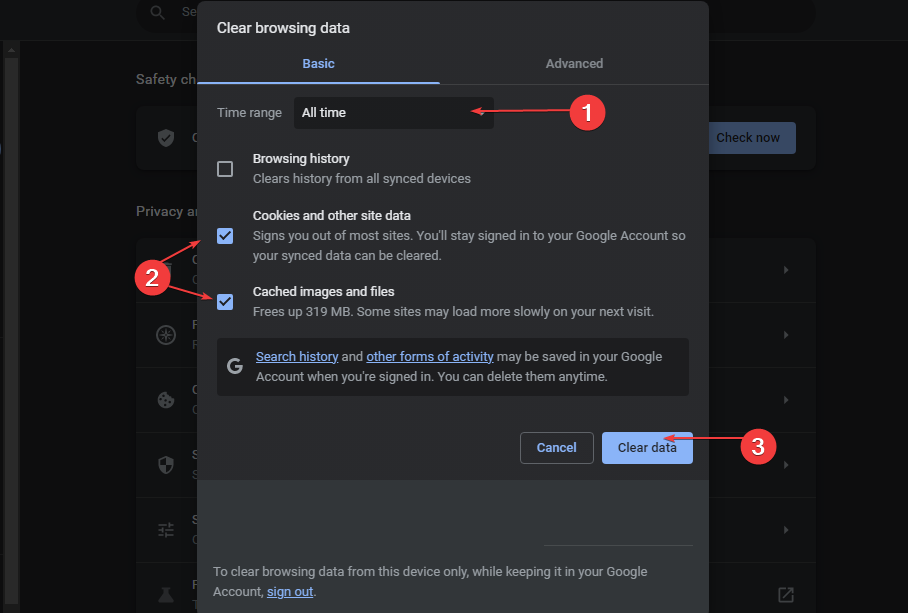
- Поново покрените прегледач и поново учитајте ЦхатГПТ интерфејс да бисте проверили да ли грешка и даље постоји у ЦхатГПТ.
Брисање кеш меморије и колачића вашег претраживача решава конфликте или застареле информације које утичу на комуникацију између ЦхатГПТ-а и услуге додатака.
- Пауза ИоуТубе размакнице не ради? Ево шта да радите
- Грешка 2001: Како поправити овај ИРС код у неколико корака
- Грешка Цхатсониц мреже: Како је заобићи
- Зашто Перплекити АИ не ради? 4 начина да то поправите
Погледајте наш чланак о брзим начинима да очистите кеш меморију рачунара на вашем Виндовс рачунару.
Поред тога, можда ће вас занимати наш чланак о корацима за преузимање мобилне апликације ЦхатГПТ на вашем рачунару.
Такође, прочитајте шта да радите ако наиђете Имејл који сте навели није подржан порука о грешци на ЦхатГПТ-у.


